![]() GIFとは、ループで画像をアニメ化する際に一般的に使われる画像フォーマットで、そのサイズの小ささとアニメーション機能で大人気です。小さなサイズのファイルに録画できるという理由で、多くの人が画面の保存にGIFを使用しています。また、文章だけを使って説明するよりもより分かりやすくなるという理由で、対話型個別指導やオンラインセミナーに使いたいという人もいます。GIFフォーマットで画面を保存する方法は色々ありますが、信頼性の高いGIF作成ソフトを探している方は、この記事を読んでください。
GIFとは、ループで画像をアニメ化する際に一般的に使われる画像フォーマットで、そのサイズの小ささとアニメーション機能で大人気です。小さなサイズのファイルに録画できるという理由で、多くの人が画面の保存にGIFを使用しています。また、文章だけを使って説明するよりもより分かりやすくなるという理由で、対話型個別指導やオンラインセミナーに使いたいという人もいます。GIFフォーマットで画面を保存する方法は色々ありますが、信頼性の高いGIF作成ソフトを探している方は、この記事を読んでください。
オススメのGIF録画ツール
ここでお勧めしたいのはApowersoftフリーオンラインスクリーン録画ツールというウェブサービスです。このツールはページ上で起動する無料録画ツールで、豊富な機能を備えています。他のプログラムとは違い、MP4、WMV、AVI、FLVなど7種類の動画フォーマットが用意されています。また、録画中、テキスト、矢印などを画面に加えることができるし、動画をYouTube、Vimeoなどにアップロードするのもできます。このプログラムを使って画面を録画し、GIFフォーマットで保存するための手順は以下の通りです。
- このスクリーンキャスティングプログラムの公式ウェブページを開き、「録画開始」を押します。初めて使う場合、起動ツールのダウンロードが求められます。それをダウンロードしてから、アプリが起動されます。
- ツールバーにあるTV画面のアイコンをクリックして、表示されたメニューから録画モードを選んで、そしてマイクのアイコンをクリックして、メニューから音声モードを指定します。
- その後、「REC」ボタンを押下して、録画を開始します。
- 録画を終了したい時は、「ポース」ボタンを押してください。こうすると、ツールバーの右端に「√」と「×」のアイコンが現れ、録画をこれで終了したければ、「√」をクリックしてよいです。その後、動画を再生する画面が表示され、ツールバーの一番右にあるアイコンを押下したら、メニューが表示され、そこから「名前をつけて保存GIFファイル」を選択します。
- GIFファイル名と保存先を指定して、保存ボタンを押下すれば出来上がります。
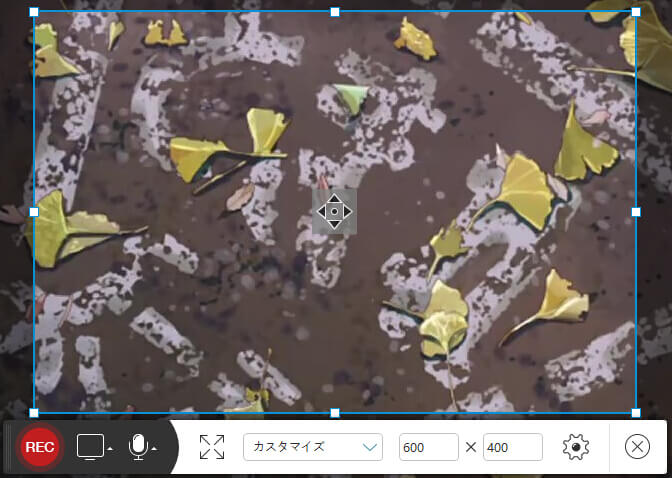
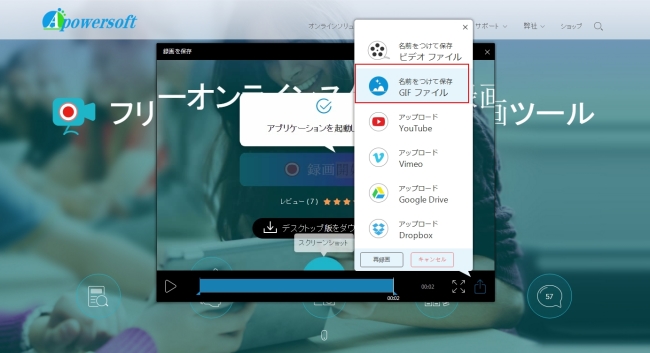
このオンラインソフトはより機能的なプロ版もありますので、以下のボタンより直接ダウンロードして使用することができます。
シンプルなGIF録画ツール
1
Screen To Gif
これもデスクトップ上の動作風景を録画し、GIF アニメとして出力できるデスクトップレコーダーです。 すべてのWindows OSに対応しています。このアプリを使うと、プレゼンテーション用のアニメーションを簡単に作成することができます。画面録画以外にも、不要なフレームを削除したり、任意のフレームにテキストやフリーハンド線を描画したりすることができます。 それに加えて、任意のフレームに ピクセレート/ ぼかし/ グレースケール などのエフェクト効果をかけることも可能です。録画した画面動画の編集に便利です。ある意味で、簡易的な動画変換ソフトとしても使えなくはないと思います。
メリット:
- パソコン知識を持たなくても簡単に使用できる。
- 編集機能が強力である
デメリット:
- 静止画のキャプチャができません
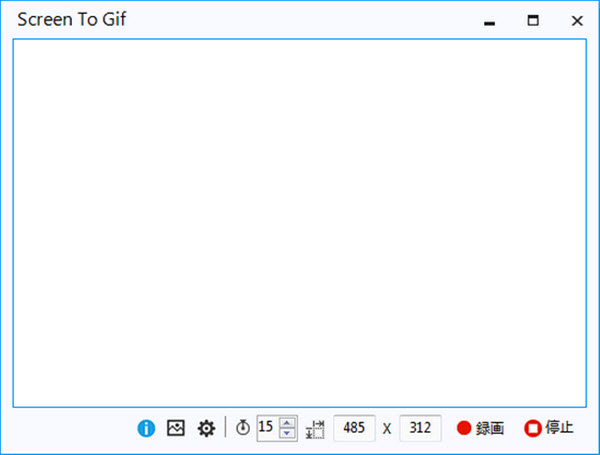
2
Gyazo
Gyazoは、GIF作成とスクリーンキャプチャが一体となった信頼性の高いツールです。このアプリはサイトのメインページからダウンロードすることができ、Windows、Mac、およびLinux OSに対応しています。使いやすいインターフェースで、初心者からプロまで誰にでも使うことができます。GIF録画アイコンをクリックし、録画したい部分を十字線で選ぶだけで画面をGIF形式で録画することができます。GIF録画が終わったら、ファイルはすぐにGyazoのオンラインストレージにアップロードされます。しかし、すべての機能を使うにはプロ版の購入が必要です。
メリット:
- スクリーンキャプチャツールも付いている。
- 使い方が簡単である。
デメリット:
- 全機能を使用するためには有料版を購入する必要がある
- 出力設定オプションが少ない。
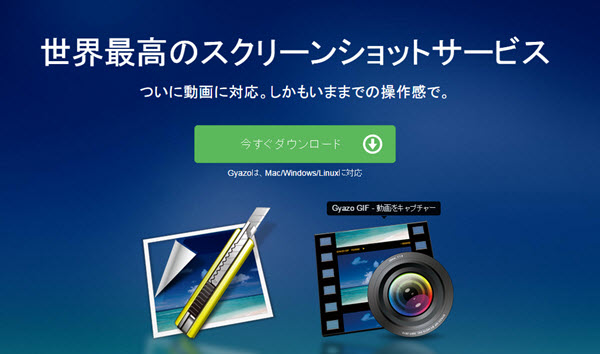
3
Record it
これはWindowsにもMac OSにも対応しているスクリーンレコーダーで、画面を最大5分間録画してGIFファイルとして保存することができます。録画されたファイルは、Record itのオンライン上のデータベースにアップロードされ、様々なソーシャルメディアサイトで簡単に共有したり、ローカルフォルダに保存したりできます。Record itは、画面をGIFとして保存することのできる信頼性の高いGIFアニメ作成ツールですが、設定オプションが少ないなどの欠点がいくつかあります。また、プロ版にアップグレードしない限り、フレームレートを4fps以上に設定することができません。
メリット:
- 使い方が簡単である。
- 録画したい範囲を選択できる。
- 録画したファイルをプレビューできる。
デメリット:
- Record itにアッロードされたGIFの削除ができない。
- カスタム設定のオプションが少ない。
- プロ版を使わないと高いフレームレート(4fps以上)で録画できない。
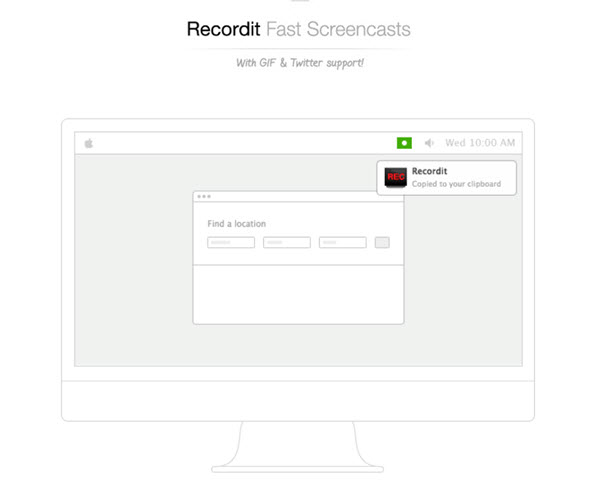
4
アニメ GIFキャプチャー
これは、録画した画面をGIFフォーマットに変換することができるGoogle Chromeエクステンションです。Animated Gif Captureは使い方が非常に簡単で、Chromeウェブストアを開いてアプリを追加するだけで使用することができます。画面を録画する際には、ブラウザの右上に表示される小さなビデオカメラアイコンをクリックします。これで、ファイルがダウンロードされます。このGIF作成フリーソフトの分かりやすい問題として、使用する際にはインターネット接続が必要であることがあげられます。
メリット:
- 使い方が簡単である。
- 録画設定オプションがある。
デメリット:
- 応答しないことがある。

結論
動画のGIF録画は、プロアマ関係なく多くの人に便利です。以上に紹介したすべてのGIF作成ソフト/方法は、デスクトップ上の動きをGIFアニメとして保存際にはすべて有効ですが、まずはすべてを試してみて自分に合うものを見つけましょう。


コメントを書く